PowerBuilder数据库开发技术
- 格式:doc
- 大小:729.00 KB
- 文档页数:45
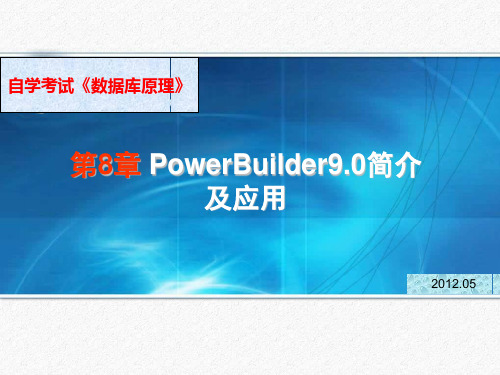

PowerBuilder数据库开发技术实验指导书实验目录1.实验一、PowerBuilder集成环境2.实验二、PowerBuilder数据定义3.实验三、PowerBuilder数据操纵4.实验四、PowerBuilder窗口设计5.实验五、PowerBuilder菜单设计6.实验六、PowerBuilder数据窗口设计7.实验七、小型数据库应用系统开发实验一:PowerBuilder集成环境一.实验目的1.掌握PowerBuilder的启动与退出2.熟悉PowerBuilder集成环境,包括菜单,工具条以及帮助3.熟悉PowerBuilder的类库管理,并创建一个简单应用4.熟悉窗口与菜单设计画板,添加设计和使用窗口与菜单二.实验内容1. PowerBuilde的启动与退出2.熟悉PowerBuilde集成环境3.创建一个简单的应用。
三.实验条件1.提供一台WINDOWS XP操作系统的计算机2.提供PowerBuilder9.0设计环境四.实验步骤1.启动与退出在安装完后,可以通过WINDOWS开始菜单找出Sybase 程序组中的PowerBuilder9.0启动PowerBuilder.启动后即出现如图所示的主窗口,可以选择菜单File/Exit 退出并关闭PowerBuilder.2.熟悉PowerBuilder集成环境,包括菜单、工具以及帮助画板是PowerBuilder提供的专项设计工具,PowerBuilder为窗口菜单数据窗口用户对象函数结构数据库数据管道以及应用提供画板。
如WINDOWS画板是用来设计应用程序窗口界面。
画板也是有多个子窗口组成,如WINDOWS画板有Layout外观子窗口,Properties 属性子窗口,Script脚本子窗口,Declare申明变量子窗口,这些子窗口可以在菜单View 中选取打开。
3.创建一个简单应用选择File/New 出现一个新建对话框(1)创建一个工作区Workspace ,输入工作区的名称Myspace,在Systemtree中出现建好的工作区。

PowerBuilder数据库开发技术课程设计一、引言PowerBuilder是一个基于Windows操作系统的、面向对象的可视化开发工具。
它被广泛用于开发数据库应用程序。
在数据库开发领域,PowerBuilder已经成为一个极其重要的工具。
通过PowerBuilder,开发人员可以轻松编写出高效的数据库应用程序。
本文从PowerBuilder数据库开发技术的角度,对其进行详细地讲解,帮助读者了解PowerBuilder中的相关主题。
二、PowerBuilder 数据库应用程序设计PowerBuilder是一种很好的数据库应用程序设计工具,它可以和各种数据库进行连接,包括SQL Server、Oracle、MySQL等。
我们可以利用PowerBuilder创建GUI窗体应用程序,之后进行各项资源管理、数据处理等工作。
1. 数据库连接在PowerBuilder中,连接到数据库是非常简单的。
只要在PowerBuilder的“打开文件”对话框中选择数据库,就可以轻松地将应用程序与数据库进行连接。
在连接数据库之后,我们可以在PowerBuilder的顶部菜单中看到“Database”菜单项。
通过该菜单项,我们可以进入各种与数据库相关的菜单,并进行添加、查询、删除等操作。
在PowerBuilder中,我们可以轻松地添加各种数据表格,通过它们,我们可以创建出相应的数据库应用程序。
在创建数据表格时,我们可以指定表格中的各个字段,包括名称、数据类型等。
PowerBuilder还支持数据表格分页和表格内嵌套表格等高级特性。
3. 窗体设计PowerBuilder还提供了UI界面设计功能,用户可以轻松地创建各种窗体和相应的UI界面。
在窗体设计中,可以添加各种控件,如按钮、文本框等,同时提供各种布局方式,如水平布局、垂直布局以及表格布局等。
4. 数据库查询PowerBuilder提供的数据库查询功能非常强大。
通过该功能,可以轻松地查询数据库中的数据,并进行有选择的过滤,例如按照日期、按照关键词等方式进行查询。


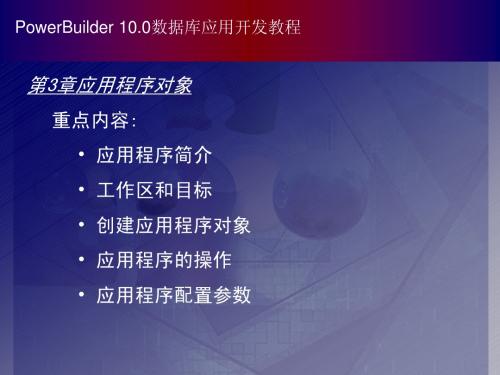
基于DM数据库的Power Builder程序开发PowerBuilder是一个优秀的数据库应用前端开发工具,完全支持客户机/服务器(Client/Server)体系结构,全面采用面向对象技术,操作使用极为方便,且富有效率。
在使用PowerBuilder开发数据库应用程序时,如何正确地建立与各种数据库的连接是一个十分关键的问题。
本文列举各种PB能在DM数据库上所实现的所有数据库相关操作,介绍基于DM数据库的PB程序开发。
一、PowerBuilder数据库接口PowerBuilder具有极其强大、异常灵活的数据库连接与访问能力,这也是其一贯所拥有并保持领先的传统优势。
PowerBuilder提供了对ODBC(Open Database Connectivity,开放式数据库互连)通用标准接口的全面支持。
通过ODBC接口,PowerBuilder可以十分方便地连接到目前流行的种类繁多的数据库管理系统(DBMS)或其它数据源。
此外,对于目前常用的各种大型数据库管理系统,如Oracle、Informix、Sybase、MS SQL Server等,PowerBuilder也提供了相应的高效的专用接口。
数据库不同,或者数据库的版本不同,所使用的专用接口也不同。
通过专用接口,PowerBuilder可以更快速、更直接地连接与访问这些大型DBMS,并充分发挥其管理与性能上的优势。
PowerBuilder的数据库接口实际上就是PowerBuilder所提供的一些动态链接库文件.DLL。
由于PowerBuilder开发人员的要求各有不同,PowerSoft为不同的PowerBuilder版本(包括各种32位或16位不同语言的版本)引入了不同的文件命名方案。
对我们来说,在Windows环境下,PowerBuilder 5.0为PB□□□050.DLL,PowerBuilder 6.0/6.5为PB□□□60x.DLL,PowerBuilder 7.0为PB□□□70x.DLL,其中"□□□"为用于唯一标识某种数据库接口的三个字母的标识,"x"为代表系统平台的字母(如果是16位平台,如Windows 3.x,此字母为"W";如果是标准的32位Windows平台,如Windows 95/98或Windows NT,则不包含此字母)。
PowerBuilder数据库开发技术实验指导书实验目录1.实验一、PowerBuilder集成环境2.实验二、PowerBuilder数据定义3.实验三、PowerBuilder数据操纵4.实验四、PowerBuilder窗口设计5.实验五、PowerBuilder菜单设计6.实验六、PowerBuilder数据窗口设计7.实验七、小型数据库应用系统开发实验一:PowerBuilder集成环境一.实验目的1.掌握PowerBuilder的启动与退出2.熟悉PowerBuilder集成环境,包括菜单,工具条以及帮助3.熟悉PowerBuilder的类库管理,并创建一个简单应用4.熟悉窗口与菜单设计画板,添加设计和使用窗口与菜单二.实验内容1. PowerBuilde的启动与退出2.熟悉PowerBuilde集成环境3.创建一个简单的应用。
三.实验条件1.提供一台WINDOWS XP操作系统的计算机2.提供PowerBuilder9.0设计环境四.实验步骤1.启动与退出在安装完后,可以通过WINDOWS开始菜单找出Sybase 程序组中的PowerBuilder9.0启动PowerBuilder.启动后即出现如图所示的主窗口,可以选择菜单File/Exit 退出并关闭PowerBuilder.2.熟悉PowerBuilder集成环境,包括菜单、工具以及帮助画板是PowerBuilder提供的专项设计工具,PowerBuilder为窗口菜单数据窗口用户对象函数结构数据库数据管道以及应用提供画板。
如WINDOWS画板是用来设计应用程序窗口界面。
画板也是有多个子窗口组成,如WINDOWS画板有Layout外观子窗口,Properties 属性子窗口,Script脚本子窗口,Declare申明变量子窗口,这些子窗口可以在菜单View 中选取打开。
3.创建一个简单应用选择File/New 出现一个新建对话框(1)创建一个工作区Workspace ,输入工作区的名称Myspace,在Systemtree中出现建好的工作区。
(2)新建一个应用,打开Target/Application,输入应用的名称Test,选择类库文件保存的路径,Test.pbl就是该应用的类库文件,以后设计类就存放在此文件,注意保存路径。
(3)在Systemtree中展开工作区Myspace,可看到一个应用Test,再展开可看到类库文件Tes t.pbl,再展开可看到一个应用类Test。
应用类是一个应用的入口,应用类无外观,只有属性和脚本窗口,可在Open事件中编制应用开始的脚本。
由此可以看出一个工作区可以包含多个应用系统,一个应用系统可保存在多个类库文件中,一个类库文件可存放多个类。
4.创建窗口打开File/New/PB Object/Window,在窗口外观中放置各种控件,保存窗口取名为w_test.熟悉窗口对象与各种控件对象的属性和事件。
5.创建菜单打开File/New/PB Object/Menu,填置菜单项,保存窗口取名为m_test,熟悉菜单对象的属性和事件。
例如插入File菜单栏,File菜单栏中插入Exit菜单项,在Exit的Clicked事件中加入脚本Close(parentwindow),用于关闭窗口。
6.运行应用在应用类Test的Open事件中加入脚本open(w_test),打开测试窗口。
在窗口w_test的Menuname属性中填入m_test (实验指导书上m_menu错误),将菜单放入此窗口,运行此应用程序,即可看到下面的界面,按File / Exit可退出界面。
实验二:数据定义一.实验目的1.掌握SQL模式定义语句,定义相关的表2.掌握SQL数据查询语句3.掌握SQL聚集函数的使用4.掌握SQL插入、修改、删除语句的使用5.二.实验内容工程项目采购数据库设有供应商S、零件P、工程项目J、以及三者间联系(某工程使用某供应商提供的某零件个数)的关系模式SPJ。
三.实验步骤:1、打开PowerBuilder,点击界面上的数据库图标,进入PowerBuilder的数据库界面。
2、在其树型结构中点击ODB ODBC,可以看到在其子目录下有系统自带的两个数据库EAS Demo DB V9 和EAS Demo DB V9 IM。
如图2所示:我们可以使用系统自带的数据库,在其中创建自己的表,一般情况下我们希望建立自己的数据库。
3、为了能够在表中显示汉语我们双击Utilities / Create ASA DatabaseUser 得到上图对话框其中ID 为DBA,Password为sql,输入Database Name:工程项目采购数据库4、数据库的连接新数据库建立好之后要进行连接,右键点击“工程项目采购数据库”,在弹出的菜单中选择“connect”,点击后会在“工程项目采购数据库”上出现一个绿色的对号,这时数据库就成功连接了。
5、定义表在PowerBuilder里有两种创建新表的方法,第一种方法与创建数据库类似,在test数据库的下拉目录中有table这一项,可以右击table 选择“New Table”来创建新表。
由于本次实验我们不用这种方法,在此就不累述了。
第二种方法是本次实验要采用的,即用SQL的语言定义的功能来定义新表。
在图中,在界面的下部有几个标签,选择“ISQL Session”,这时就可以在如图所示的编辑界面中编写SQL语句了。
这里我以定义S(供应商)表为例写了几行代码。
代码写好之后单击界面上方的图标就可以运行了。
如果运行时没有任何提示说明表创建成功,右键点击“table”选择“Refresh”,就可以在table目录下看到我们创建的新表了(如果还是看不到就右击“工程项目采购数据库”将connect改为disconnect再改为connect,然后再点击Table即可看到所创建的表)。
如果有错误,系统会给出出错信息,修改后再运行。
P、J、SPJ表的创建与此相同。
在创建SPJ表时注意外键的建立。
对于刚创建的s表,大家可以选择s-->Columns-->sno Edit Columns来查看s表的定义,如图6,也可以修改(有的属性是不允许修改的)。
创建S表的代码,将其贴在“ISQL Session”窗口中:create table s(sno char(6) primary key,sname char(6)not null,status smallint,city char(6));P、J、SPJ表的创建代码如下:create table p(pno char(6) primary key,pname char(8) not null,color char(4),weight smallint);create table j(jno char(6) primary key,jname varchar(12),city char(6));create table spj(sno char (6),pno char(6),jno char(6),qty int,primary key (sno,pno,jno),foreign key (sno) references s(sno), foreign key (pno) references p(pno),foreign key (jno) references j(jno));6、向表中插入数据以上创建的表只是说明了表的定义,表中没有数据,向表中插入数据可用如下语句(以s 表为例):Insert into s values(‘s1’,’精益’,’20’,’天津’);插入数据。
运行方法与刚才所讲定义表的运行方法一样。
运行无误说明此数据已经插入s表,大家可以用我们所学的查询语句来查看表里的数据,例如用以下语句:select *from s; 就可以查看s表中的所有数据。
查询结果会在“result”里出现。
或者右击要查看的表,Edit Data / Grid…在Results窗口中也可看到表里的数据。
需要注意的是:(1)以上SQL语句中所有的标点符号都要在英文输入方式下输入,汉语方式下会报错,所以在写入汉字后要记得切换输入法;(2)在这个实验中SPJ表中的属性参考了其它表中的属性,我们用外关键字来表示这种关系。
例如我们在定义s表时,将sno定义为char(2),那么在SPJ表的定义中,sno也要定义为char(2),两者类型一定要相同。
下面是P、J、SPJ表数据插入的代码:p表insert into p values('p1','螺母','红',12)insert into p values('p2','螺钉','绿',17)insert into p values('p3','螺丝刀','兰',14)insert into p values('p4','螺丝刀','红',14)insert into p values('p5','凸轮','兰',40)insert into p values('p6','齿轮','红',30);j表insert into j values('j1','汽车厂','北京')insert into j values('j2','弹簧厂','长春')insert into j values('j3','造船厂','天津')insert into j values('j4','机车厂','天津')insert into j values('j5','无线电厂','唐山')insert into j values('j6','半导体厂','常州')insert into j values('j7','仪器厂','南京');spj表insert into spj values('s1','p1','j1',200)insert into spj values('s1','p1','j3',100)insert into spj values('s1','p1','j4',700) insert into spj values('s1','p2','j2',100) insert into spj values('s2','p3','j1',400) insert into spj values('s2','p3','j2',200) insert into spj values('s2','p3','j4',500) insert into spj values('s2','p3','j5',400) insert into spj values('s2','p5','j1',400) insert into spj values('s2','p5','j2',100) insert into spj values('s3','p1','j1',200) insert into spj values('s3','p3','j1',200) insert into spj values('s4','p5','j1',100) insert into spj values('s4','p6','j3',300) insert into spj values('s4','p6','j4',200) insert into spj values('s5','p2','j4',100) insert into spj values('s5','p3','j1',200) insert into spj values('s5','p6','j2',200) insert into spj values('s5','p6','j4',500);实验三:数据操纵一.实验目的1.掌握SQL数据查询语句2.掌握SQL聚集函数的使用3.掌握SQL插入、修改、删除语句的使用二.实验内容工程项目采购数据库,在实验三的基础上完成下列操作:(1)求向工程J1 提供零件的供应商的编号(2)求向工程J1 提供零件P1的供应商的编号(3)求向工程J1 提供红色零件的供应商的编号(4)求没有使用天津供应商提供的红色零件的工程号(5)统计各个供应商供应得零件总数(6)求至少使用了3种以上零件的工程号(7)把所有红色零件的颜色改为粉红色(8)将向工程J1提供零件P1的供应商S1改为S2提供(9)删除全部红色零件以及相应得供应-使用记录下面是以上各操作所要使用的语句:(1)select snofrom spjwhere jno='j1';(2)select snofrom spjwhere jno='j1' and pno='p1';(3)select snofrom spjwhere pno in(select pnofrom pwhere p.pno=spj.pnoand color='红'and jno='j1');(4)select jnofrom jwhere jno not in(select jnofrom spj,s,pwhere s.sno=spj.snoand p.pno=spj.pnoand s.city='天津'and p.color='红');(5)select sno,sum(qty)from spjgroup by sno;(6)select jnofrom spjgroup by jnohaving count(pno)>3;(7)update pset color='粉红'where color='红';(8)update spjset sno='s2'where sno='s1' and jno='j1' and pno='p1';(9)deletefrom spjwhere pno in(select pnofrom pwhere color='红');以(1)为例将代码粘贴进ISQL Session 1窗口,点击运行,在Select 1 Results 窗口中可以看到查询结果:实验四:PowerBuilder窗口设计一.实验目的1.掌握窗口设计、控件编程2.掌握程序设计基本语法3.熟悉面向对象程序设计的基本思想和方法4.熟悉的程序调试二.实验内容1.设计一个小型计算器设计如图所示的小型计算器,要求能实现多位数的加、减、乘、除运算,要考虑小数、负数的问题。